计算机本地管理员密码更改记录表
- 格式:doc
- 大小:33.00 KB
- 文档页数:1

信息系统口令密码和密钥管理The final edition was revised on December 14th, 2020.信息系统口令、密码和密钥管理1范围本标准规定了信息网网络安全管理人员的职责、管理内容和工作要求,以及信息系统口令、密码和密钥管理。
本标准适用于公司所有信息网络、应用系统及设备和用户所有层次的口令管理。
2规范性引用文件下列文件中的条款通过本标准的引用而成为本标准的条款,凡是注日期的引用文件,其随后所有的修改单(不包括勘误的内容)或修订版均不适用于本标准,然而,鼓励根据本标准达成协议的各方研究是否可使用这些文件的最新版本。
凡是不注日期的引用文件,其最新版本适用于本标准。
1994 国务院中华人民共和国计算机信息系统安全保护条例国务院273号令商用密钥管理条例1998 国家保密局中华人民共和国计算机信息系统保密管理暂行规定2000 国家保密局中华人民共和国计算机信息系统国际联网保密管理规定2003 公司网络与信息安全管理办法(试行)2006 公司信息网防病毒运行统计管理规范(试行)2006 公司信息网用户行为规范(试行)3术语与定义以下术语和定义适用于本标准。
信息系统信息系统是用系统思想建立起来的,以电子计算机为基本信息处理手段,以现代通讯设备为基本传输工具,且能为管理决策提供信息服务的人机系统。
即,信息系统是一个由人和计算机等组成的,能进行管理信息的收集、传输、存储、加工、维护和使用的系统。
密钥密钥是一组信息编码,它参与密码的“运算”,并对密码的“运算”起特定的控制作用。
密钥是密码技术中的重要组成部分。
在密码系统中,密钥的生成、使用和管理至关重要。
密钥通常是需要严格保护的,密钥的失控将导致密码系统失效。
4职责信息中心职责4.1.2 信息中心负责信息网系统的服务器、网络设备的口令、密码和密钥的设置和保管,指导相关部门设置应用系统的口令、密码和密钥;指导各用户设置开机口令。
信息中心各专职职责4.1.3 网络安全管理员负责保管网络设备及相关安全防护设备(系统)的账号、口令的设置和更改。

利用net user命令来强制修改administrator密码我们知道在Windows XP中提供了“net user”命令,该命令可以添加、修改用户账户信息,其语法格式为:net user [UserName [Password | *] [options]] [/domain]net user [UserName {Password | *} /add [options] [/domain]net user [UserName [/delete] [/domain]]每个参数的具体含义在Windows XP帮助中已做了详细的说明,在此笔者就不多阐述了。
好了,我们现在以恢复本地用户“zhangbq”口令为例,来说明解决忘记登录密码的步骤:1、重新启动计算机,在启动画面出现后马上按下F8键,选择“带命令行的安全模式”。
2、运行过程结束时,系统列出了系统超级用户“administrator”和本地用户“zhangbq”的选择菜单,鼠标单击“administrator”,进入命令行模式。
3、键入命令:“net user zhangbq 123456 /add”,强制将“zhangbq”用户的口令更改为“123456”。
若想在此添加一新用户(如:用户名为abcdef,口令为123456)的话,请键入“net user abcdef 123456 /add”,添加后可用“net localgroup administrators zhangbq /add”命令将用户提升为系统管理组“administrators”的用户,并使其具有超级权限。
4、重新启动计算机,选择正常模式下运行,就可以用更改后的口令“123456”登录“zhangbq”用户了。
二、利用“administrator”我们知道在安装Windows XP过程中,首先是以“administrator”默认登录,然后会要求创建一个新账户,以便进入Windows XP时使用此新建账户登录,而且在Windows XP的登录界面中也只会出现创建的这个用户账号,不会出现“administrator”,但实际上该“administrator”账号还是存在的,并且密码为空。

计算机终端安全配置手册(Windows 平台)目录1审核策略设置 (3)1.1开启密码策略 (3)1.2开启帐户锁定策略 (4)1.3开启审核策略 (4)2帐户设置 (5)2.1UAC(用户帐户控制)提醒 (5)2.2禁用Guest 帐户 (6)2.3取消“密码永不过期” (7)2.4修改密码 (8)3系统设置 (8)3.1设置计算机名 (8)3.2设置屏幕保护程序 (13)3.3防病毒软件设置 (16)3.4设置时钟同步 (19)3.5系统补丁自动更新 (20)3.6设置防火墙 (23)3.7日志文件设置 (24)4FAQ (25)附录 (27)1.常见的服务和功能说明 (27)2.常见端口说明 (30)1审核策略设置1.1开启密码策略计算机终端启用密码策略,设置帐户密码时会依据密码策略校验密码是否符合要求,以避免设置帐户密码为非强密码对计算机终端造成安全风险。
设置要求:必须设置方法:1、打开『控制面板』->『所有控制面板项』->『管理工具』,双击“本地安全策略” ,或在『运行』->输入secpol.msc,并确认。
2、在『安全设置』->『帐户策略』->『密码策略』下,进行密码策略的设置。
密码策略包括:∙密码必须符合复杂性要求:已启用∙密码长度最小值:8 位∙密码最长留存期:90 天∙强制密码历史:3 个记住的密码1.2开启帐户锁定策略计算机终端启用帐户锁定策略,可以有效防止攻击者使用暴力破解方式猜测用户密码。
设置要求:必须设置方法:1、打开『控制面板』->『所有控制面板项』->『管理工具』,双击“本地安全策略”,或在『运行』-> 输入secpol.msc,并确认。
2、在『安全设置』->『帐户策略』->『帐户锁定策略』下,进行帐户锁定策略的设置。
先修改“帐户锁定阈值”设置,其它两项会自动提示修改∙帐户锁定阈值:10 次无效登录∙帐户锁定时间:30 分钟∙重置帐户锁定计数器:30 分钟之后1.3开启审核策略审核策略是计算机终端最基本的入侵检测方法,当尝试对系统进行某些方式(如尝试用户密码、改变帐户策略、未经许可的文件访问等)入侵时审核策略会进行系统日志记录。

X门户网站平台--密码使用安全管理制度--修订及审核记录目录第一章、总则 (1)第二章人员及职责 (1)第三章用户安全管理 (1)第四章账号安全管理 (2)第五章密码安全管理 (5)第六章密码分级定义 (6)第七章密码安全策略 (7)第八章附则 (9)一、总则第一条为了规范和加强X门户网站系统内外网的主机操作系统、网络设备、网络应用系统的帐号和密码安全管理,预防口令泄漏和身份假冒等带来的风险, 为主机操作系统、网络设备、网络应用系统生成密码、保护密码以及变更密码等建立相应的策略;为数据的保护和加密建立相应的策略。
为保障X门户网站系统功能的正常运行,特制定本制度。
第二条各系统可以自行规定本系统的帐号和口令的管理细则,并针对本系统采取有关技术手段进行安全保障,但必须达到或高于本制度规定的级别。
第三条本管理办法适用于上海市X发展研究院信息技术推广部管理的所有信息应用系统及附属设备;适用于需要帐号和密码进行业务操作的相关部门和人员;适用于因业务关系需要使用本院信息系统的第三方服务商或者供应商。
第四条本文档将依据信息技术和信息安全技术的不断发展和信息安全风险的演变及信息安全保护目标的不断变化而进行版本升级。
二、人员及职责第五条上海市X发展研究院信息技术推广部主任负责监督此文档的落实。
第六条上海市X发展研究院各应用系统的系统管理员负责制定执行本管理规定的具体要求。
三、用户安全管理第七条创立新的用户角色或对用户组或用户角色定义进行修改时,应考虑不相容职责分工原则,由业务部门主管(或授权人员)对用户角色的权限设定进行审阅并签字确认,以确保在系统中分配给用户的权限与其职责相符。
第八条应对业务应用系统中的用户的权限进行周期性审计,以确保用户在系统中的权限与其职责相符。
如发现与其职责不符相,应及时通知应用系统管理员,对用户的权限进行调整。
第九条第三方人员使用系统时必须先向X发展研究院信息技术推广部提出申请,在得到信息技术推广部主任审批后,由相关系统管理员为其创建临时帐号。


实验⼀Windows系统⽹络命令的使⽤实验⼀ Windows系统⽹络命令的使⽤——实验报告⼀、实验⽬的1、了解Windows操作系统提供的各种⽹络命令的功能。
2、熟悉Windows操作系统提供的各种⽹络命令的使⽤⽅法和输出格式。
3、掌握常⽤的⽹络命令,能⽤ping 、ipconfig等命令⼯具来进⾏⽹络测试、使⽤tracert路由跟踪命令、使⽤route、netstat、arp等命令查看⽹络状态。
⼆、实验内容1、常⽤⽹络测试命令PING的使⽤。
2、⽹络配置查看命令IPCONFIG的使⽤。
3、⽹络连接统计命令NETSTAT的使⽤。
4、⽹络路由表操作命令ROUTE的使⽤。
5、地址解析命令ARP的使⽤。
6、路由跟踪tracert命令的使⽤。
三、实验步骤(⼀)常⽤的⽹络测试⼯具-PING.EXE1、⼯作原理Ping的主要作⽤是验证与远程计算机的连接。
该命令只有在安装了 TCP/IP 协议后才可以使⽤。
向远程计算机通过ICMP协议发送特定的数据包,然后等待回应并接收返回的数据包,对每个接收的数据包均根据传输的消息进⾏验证。
默认情况下,传输四个包含 32 字节数据(由字母组成的⼀个循环⼤写字母序列)的回显数据包。
过程如下:(1)通过将 ICMP 回显数据包发送到计算机,并侦听回显回复数据包来验证与⼀台或多台远程计算机的连接。
(2)每个发送的数据包最多等待⼀秒。
(3)打印已传输和接收的数据包数。
2、⽤法ping [-t] [-a] [-n count] [-l length] [-f] [-i ttl] [-v tos] [-r count] [-s count] [[-j computer-list] | [-k computer-list]] [-w timeout] destination-list参数⼀览表:编号参数描述1-t Ping 指定的计算机直到中断。
2-a将地址解析为计算机名。
3-n count发送 count 指定的 ECHO 数据包数。

系统权限的设置1、磁盘权限(如下设置,我们已经写一个CMD脚本,按要求复制运行即可以取代如下手工设定)系统盘及所有磁盘只给Administrators 组和SYSTEM 的完全控制权限系统盘\Documents and Settings 目录只给Administrators 组和SYSTEM 的完全控制权限系统盘\Documents and Settings\All Users 目录只给Administrators 组和SYSTEM 的完全控制权限系统盘\Windows\System32\cacls.exe、cmd.exe、net.exe、net1.exe、ftp.exe、tftp.exe、telnet.exe 、netstat.exe、regedit.exe、at.exe、attrib.exe、文件只给Administrators 组和SYSTEM 的完全控制权限另将\System32\cmd.exe、、ftp.exe转移到其他目录或更名Documents and Settings下所有些目录都设置只给adinistrators权限。
并且要一个一个目录查看,包括下面的所有子目录。
删除c:\inetpub目录修改3389远程连接端口修改注册表.开始--运行--regedit依次展开HKEY_LOCAL_MACHINE/SYSTEM/CURRENTCONTROLSET/CONTROL/ TERMINAL SERVER/WDS/RDPWD/TDS/TCP右边键值中PortNumber改为你想用的端口号.注意使用十进制(例10000 )HKEY_LOCAL_MACHINE/SYSTEM/CURRENTCONTROLSET/CONTROL/TERMINAL SERVER/WINSTA TIONS/RDP-TCP/右边键值中PortNumber改为你想用的端口号.注意使用十进制(例10000 )注意:别忘了在WINDOWS2003自带的防火墙给+上10000端口修改完毕.重新启动服务器.设置生效.5.删除c:\inetpub目录,删除iis不必要的映射,建立陷阱帐号,更改描述禁用不必要的服务,提高安全性和系统效率Computer Browser 维护网络上计算机的最新列表以及提供这个列表Task scheduler 允许程序在指定时间运行Routing and Remote Access 在局域网以及广域网环境中为企业提供路由服务Removable storage 管理可移动媒体、驱动程序和库Remote Registry Service 允许远程注册表操作Print Spooler 将文件加载到内存中以便以后打印。

在比较大一点的环境中,我们会经常遇到这样的情况,由于电脑的批次不一样,或IT人员流动的问题,造成电脑的本地管理员密码不一致,当我们需要登录到本地管理员的时候,往往会不知道本地管理员密码,虽然我们可以通过进PE的办法破解密码,但如果电脑比较多,那么这将是一个讨厌的工作。
如果是域环境,我们可以组策略的方式批量修改计算机的本地管理员密码。
在生产环节中不建议直接修改域策略,我们可以创建一个新策略;如果是针对个别OU的,一定要注意很多时候,我们把计算机加入到域后,就将计算机放在了默认的容器里面了,应该将计算机也放入到对应的OU里面;
1、点击服务器任务栏左下角的开始,再点击管理工具
2、组策略管理--右击default domain policy策略(或者新建GPO),在选择编辑
3、展开计算机配置--首选项--控制面板--本地用户和组
4、在右边空白的地方,右键点击,选择新建--本地用户
5、在操作选择更新;用户名选择administrator(内置),并重新输入密码;密码的一些属性,这个根据实际情况选择;
注意:如果是清装原版的系统,都会新建一个管理员账户的,所以在这里并不一定是Administrator
6、选择确定
7、更改好,在右边会出现一个Administrator的账户
注意:如果客户端是Windows XP需要安装KB943729补丁
当然批量修改管理员密码的方法不止这一种,也可以通过脚本,但相对来说使用组策略比较简单,不过组策略的排错有点麻烦,但相对于脚本,我觉得这种方法比较简单,可以根据自己的
情况,选择合适的方法。

利用net user命令来强制修改administrator密码我们知道在Windows XP中提供了“net user”命令,该命令可以添加、修改用户账户信息,其语法格式为:net user [UserName [Password | *] [options]] [/domain]net user [UserName {Password | *} /add [options] [/domain]net user [UserName [/delete] [/domain]]每个参数的具体含义在Windows XP帮助中已做了详细的说明,在此笔者就不多阐述了。
好了,我们现在以恢复本地用户“zhangbq”口令为例,来说明解决忘记登录密码的步骤:1、重新启动计算机,在启动画面出现后马上按下F8键,选择“带命令行的安全模式”。
2、运行过程结束时,系统列出了系统超级用户“administrator”和本地用户“zhangbq”的选择菜单,鼠标单击“administrator”,进入命令行模式。
3、键入命令:“net user zhangbq 123456 /add”,强制将“zhangbq”用户的口令更改为“123456”。
若想在此添加一新用户(如:用户名为abcdef,口令为123456)的话,请键入“net user abcdef 123456 /add”,添加后可用“net localgroup administrators zhangbq /add”命令将用户提升为系统管理组“administrators”的用户,并使其具有超级权限。
4、重新启动计算机,选择正常模式下运行,就可以用更改后的口令“123456”登录“zhangbq”用户了。
二、利用“administrator”我们知道在安装Windows XP过程中,首先是以“administrator”默认登录,然后会要求创建一个新账户,以便进入Windows XP时使用此新建账户登录,而且在Windows XP的登录界面中也只会出现创建的这个用户账号,不会出现“administrator”,但实际上该“administrator”账号还是存在的,并且密码为空。
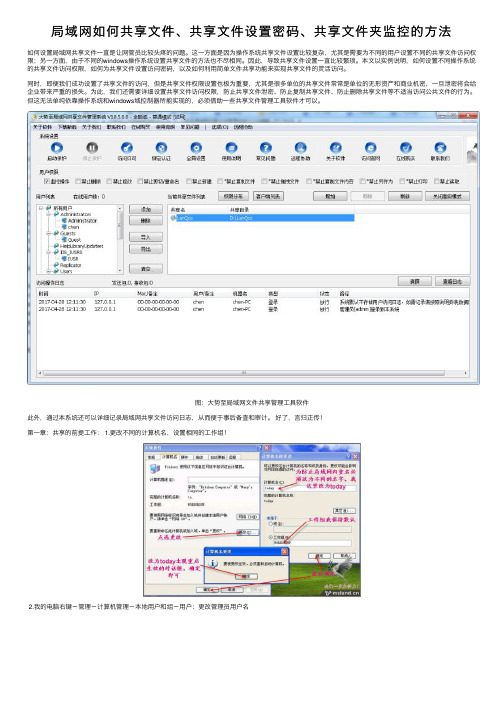
局域⽹如何共享⽂件、共享⽂件设置密码、共享⽂件夹监控的⽅法如何设置局域⽹共享⽂件⼀直是让⽹管员⽐较头疼的问题。
这⼀⽅⾯是因为操作系统共享⽂件设置⽐较复杂,尤其是需要为不同的⽤户设置不同的共享⽂件访问权限;另⼀⽅⾯,由于不同的windows操作系统设置共享⽂件的⽅法也不尽相同。
因此,导致共享⽂件设置⼀直⽐较繁琐。
本⽂以实例说明,如何设置不同操作系统的共享⽂件访问权限,如何为共享⽂件设置访问密码,以及如何利⽤简单⽂件共享功能来实现共享⽂件的灵活访问。
同时,即便我们成功设置了共享⽂件的访问,但是共享⽂件权限设置也极为重要,尤其是很多单位的共享⽂件常常是单位的⽆形资产和商业机密,⼀旦泄密将会给企业带来严重的损失。
为此,我们还需要详细设置共享⽂件访问权限,防⽌共享⽂件泄密、防⽌复制共享⽂件、防⽌删除共享⽂件等不适当访问公共⽂件的⾏为。
但这⽆法单纯依靠操作系统和windows域控制器所能实现的,必须借助⼀些共享⽂件管理⼯具软件才可以。
图:⼤势⾄局域⽹⽂件共享管理⼯具软件此外,通过本系统还可以详细记录局域⽹共享⽂件访问⽇志,从⽽便于事后备查和审计。
好了,⾔归正传!第⼀章:共享的前提⼯作: 1.更改不同的计算机名,设置相同的⼯作组!2.我的电脑右键-管理-计算机管理-本地⽤户和组-⽤户:更改管理员⽤户名3.⼿动设置IP,将ip设置在同⼀个⽹段,⼦⽹掩码和DNS解析相同4.如何设置DNS解析:⾸先你可以使⽤⾃动获取,然后在开始-运⾏⾥⾯输⼊cmd后回车,在命令⾥⾯输⼊ipconfig/all后回车5.运⾏⾥输⼊services.msc回车打开服务第⼆章:共享的准备⼯作(注意设置完成后最好重启⼀下⽣效): 1.开始-设置-控制⾯板-防⽕墙-例外-勾选⽂件和打印机共享!当然你也可以关闭防⽕墙。
2.运⾏⾥⾯输⼊secpol.msc回车进⼊本地安全设置-本地策略-安全选项将⽹络访问:不允许SAM账户的匿名枚举停⽤注意此点只对来宾起效,将在第六章说到。

信息系统口令、密码和密钥管理1范围本标准规定了信息网网络安全管理人员的职责、管理内容和工作要求,以及信息系统口令、密码和密钥管理。
本标准适用于公司所有信息网络、应用系统及设备和用户所有层次的口令管理。
2规范性引用文件下列文件中的条款通过本标准的引用而成为本标准的条款,凡是注日期的引用文件,其随后所19941998200020032006200633.13.2密钥4职责4.14.1.2部门设置应用系统的口令、密码和密钥;指导各用户设置开机口令。
4.2信息中心各专职职责4.1.3网络安全管理员负责保管网络设备及相关安全防护设备(系统)的账号、口令的设置和更改。
4.1.4主机管理员负责主机、数据库系统的账号、口令的设置和更改。
4.1.5应用系统管理员负责应用系统的账号、口令的设置和更改。
4.1.6网络信息安全员负责管理和监督检查信息网络的安全工作,参加信息网系统事故调查、分析处理和信息网安全事故上报及督促现场安全措施落实,以及网络系统各类分析、统计报告的编制和上报工作。
5管理内容与要求5.1主机与网络设备(含安全防护系统)口令、密码管理5.1.1各类主机、网络设备应有明确的管理员负责管理,管理员负责其管辖范围的账号、口令的设置和更改。
5.1.2各类主机的超级用户口令和网络设备配置口令必须定期更换,更换周期不得超过1个月。
5.1.3各管理员应将口令用信封封存后交网络信息安全员统一保管,如遇管理员出差等情况需打开信封,必须征得信息中心主管同意后方可打开信封使用口令,管理员回来后及时更改口令并重新封存。
口令的保存、更改和开封启用均要有详细记录。
严禁私自启封。
5.1.4更换账号、口令后,必须立即提交新的密封件交网络信息安全员保管,并重新进行登记,旧的密封件当面销毁。
5.1.5不同权限人员应严格保管、保密各自职责的口令,严格限制使用范围,不得向非相关人员透露,原则上不允许多人共同使用一个帐户和口令。
系统管理员不得拥有数据库管理员(DBA)的权限;数据库管理员不得同时拥有系统管理员的权限;数据库管理员应为不同的不同应用系统的数据5.1.6证,户名、5.1.75.25.2.15.2.25.2.35.2.4借他人。

计算机网络管理员操作技能试卷一、注意事项1.检查硬件设备、网线头、Console线、PC机、线缆、测线仪器以及自带的制线工具等的数量是否齐全。
2.赛场已在物理机计算机上安装好Windows 7、XXX n 虚拟机软件和其它工具软件,检查电脑设备是否正常。
3.禁止携带和使用移动存储设备、运算器、通信工具及参考资料。
4.竞赛时间为180分钟,操作完成后,需要保存设备配置在指定的设备上,不要关闭任何设备,不要拆动硬件的连接,不要对设备随意加密码,试卷留在考场。
5.不要损坏赛场准备的比赛所需要的竞赛设备、竞赛软件和竞赛材料等。
6.所有需要提交的文档均按要求制作,作为裁判评分的依据,禁止在竞赛相关文档内做与竞赛无关的标记,否则成绩为分处理。
二、竞赛环境1.软件环境序号品牌型号1XXXWindows 7 (中文版)2VMwareVMware n3RAR 4.0 (中文版)4XXX Office 2010(中文版)5XXXWindows 2008 Server(中文版) XXX7AdobeAdobe。
dreamware2.软件位置软件名称软件位置状态已安装已安装已安装已安装需选手安装已安装已安装管理的需求,目前树立公司信息化收集。
总部办公区设有账务部、教学部、研发部、宣扬部等4个部门,并在异地设立了一个分部,为了业务的开展需要安全访问公司内部服务器。
四、竞赛拓扑网络拓扑图根据这个企业的建网的需求,某系统集成公司进行网络规划和部署。
为了确保部署成功,前期进行仿真测试。
测试环境包括了3台路由器、2台三层交换机、2台二层交换机、2台服务器及2台测试主机。
请参赛选手按照竞赛请求在收集装备长进行实践操纵,完成收集物理毗连、IP地点规划、VLAN规划与配置、VPN配置、路由协议、网络安全与可靠性等配置任务。
E:\system\WindowsServer2008SP2.isoWindows Server3.硬件环境序号装备名称装备型号每队数目路由器RG-RSR20-042台路由器RG-RSR20-181台1串口模块SIC-1HS4块V.35DTE-V.35DCE线缆V.35DTE-V.35DCE 1米2条2三层交换RG-S3760E-242台3二层交换RG-S2328G-E2台4PC机方正PC4台4.耗材清单材料名称配置线裸线网线制作工具RJ45水晶头三、项目配景某着名外企XXX步入中国,在重庆扶植了本人的海内总部。
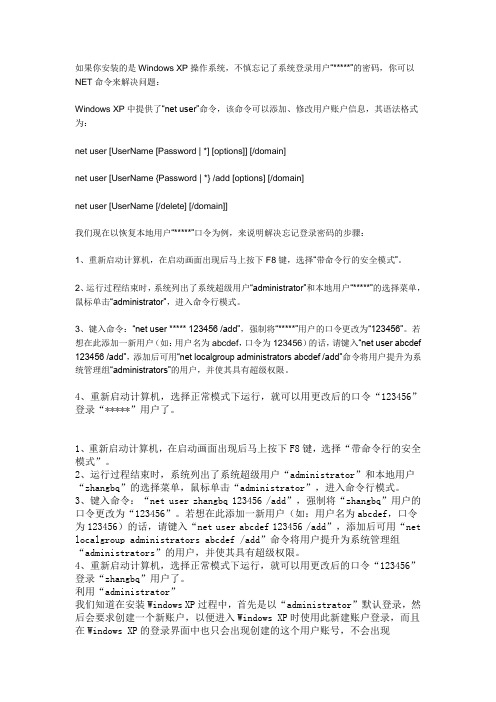
如果你安装的是Windows XP操作系统,不慎忘记了系统登录用户“*****”的密码,你可以NET命令来解决问题:Windows XP中提供了“net user”命令,该命令可以添加、修改用户账户信息,其语法格式为:net user [UserName [Password | *] [options]] [/domain]net user [UserName {Password | *} /add [options] [/domain]net user [UserName [/delete] [/domain]]我们现在以恢复本地用户“*****”口令为例,来说明解决忘记登录密码的步骤:1、重新启动计算机,在启动画面出现后马上按下F8键,选择“带命令行的安全模式”。
2、运行过程结束时,系统列出了系统超级用户“administrator”和本地用户“*****”的选择菜单,鼠标单击“administrator”,进入命令行模式。
3、键入命令:“net user ***** 123456 /add”,强制将“*****”用户的口令更改为“123456”。
若想在此添加一新用户(如:用户名为abcdef,口令为123456)的话,请键入“net user abcdef 123456 /add”,添加后可用“net localgroup administrators abcdef /add”命令将用户提升为系统管理组“administrators”的用户,并使其具有超级权限。
4、重新启动计算机,选择正常模式下运行,就可以用更改后的口令“123456”登录“*****”用户了。
1、重新启动计算机,在启动画面出现后马上按下F8键,选择“带命令行的安全模式”。
2、运行过程结束时,系统列出了系统超级用户“administrator”和本地用户“zhangbq”的选择菜单,鼠标单击“administrator”,进入命令行模式。

安装Windows7后默认开启系统管理员账户Administrator第一篇:安装Windows7后默认开启系统管理员账户Administrator安装Windows7后默认开启系统管理员账户Administrator Step1当完成Windows7安装以后,你会看到新建用户对话框,此时按下键盘上的“Shift+F10”,会弹出“CMD”窗口。
(图1)Step2在“CMD”窗口中输入“lusrmgr.msc”调出“本地用户和组”窗口。
(图2)Step3在左边选取“用户”,然后在右边找到“Administrator”,双击打开“Administrator”的属性。
(图3)Step4去除“账户已停用(B)”前面的勾,然后确定。
(图4)Step5然后在“CMD”窗口里输入“shutdown /r /t 00”回车,重启一次。
(图5)Step6系统重启以后按下“Shift+F10”,输入“taskmgr”回车。
(图6)Step7 结束“设置”Windows”进程结束“msoobe”也可,系统就会自动以“Administrator”账号登陆。
(图7)PS:此方法当然会有些弊端,就是计算机名没有更改、注册名、一些安全设置等,当然这些都可以在系统里设置。
另外:用管理员的账号使用电脑时,你会发现一些牵涉到系统安全的程序前面的盾牌没有了,程序运行的更顺畅了。
第二篇:win7:无法找到系统管理员Administrator 账户(最终版)win7:无法找到系统管理员Administrator账户来源:U大师U盘装系统默认情况下Windows 7 的系统管理员Administrator 账户处于禁用状态,如何开启?方法一:从系统管理中启用系统管理员Administrator 账户。
打开开始菜单,右击“计算机”,选择“管理”。
打开进入后,点击“是”在“计算机管理”窗口,依次定位到“本地用户和组->用户”。
单击展开“用户”项。

windows事件id及解释大全Win+R打开运行,输入“eventvwr.msc”,回车运行,打开“事件查看器”;或者右键我的电脑-管理-系统工具-事件查看器。
在事件查看器中右键单击系统或安全日志,选择筛选当前日志,在筛选器中输入下列事件ID即可。
日志路径:C:\Windows\System32\winevt\Logs查看日志:Security.evtx、System.evtx、Application.evtx常用安全事件ID:系统:1074,通过这个事件ID查看计算机的开机、关机、重启的时间以及原因和注释。
6005,表示计算机日志服务已启动,如果出现了事件ID为6005,则表示这天正常启动了系统。
104,这个时间ID记录所有审计日志清除事件,当有日志被清除时,出现此事件ID。
安全:4624,这个事件ID表示成功登陆的用户,用来筛选该系统的用户登陆成功情况。
4625,这个事件ID表示登陆失败的用户。
4720,4722,4723,4724,4725,4726,4738,4740,事件ID表示当用户帐号发生创建,删除,改变密码时的事件记录。
4727,4737,4739,4762,事件ID表示当用户组发生添加、删除时或组内添加成员时生成该事件。
————————————————EVENT_ID安全事件信息1100-----事件记录服务已关闭1101-----审计事件已被运输中断。
1102-----审核日志已清除1104-----安全日志现已满1105-----事件日志自动备份1108-----事件日志记录服务遇到错误4608-----Windows正在启动4609-----Windows正在关闭4610-----本地安全机构已加载身份验证包4611-----已向本地安全机构注册了受信任的登录进程4612-----为审计消息排队分配的内部资源已经用尽,导致一些审计丢失。
4614-----安全帐户管理器已加载通知包。

Intel® Active Management Technology(主动式管理技术)v4.0管理员指南概览产品概览操作模式设置和配置概览预配置方法菜单及默认设置MEBx 设置概览ME 配置菜单AMT 配置菜单MEBx 默认设置设置和配置方法概览配置服务MEBx 界面(企业模式)MEBx 界面(中小企业模式)系统部署操作系统驱动程序管理Intel AMT Web GUIAMT 重定向 (SOL/IDE-R) AMT 重定向概览故障排除故障排除如果您购买的是 Dell™ n 系列计算机,则本文中关于 Microsoft® Windows®操作系统的任意参考内容均不适用。
本说明文件中的信息如有更改,恕不另行通知。
(c) 2008 Dell Inc.。
版权所有,翻印必究。
未经 Dell Inc. 书面许可,严禁以任何形式复制这些材料。
本文中使用的商标:Dell、Latitude和DELL徽标是 Dell Inc. 的商标;Intel 是 Intel Corporation 在美国及其他国家和地区的商标或注册商标;Microsoft和Windows是 Microsoft Corporation 在美国及/或其他国家和地区的商标或注册商标。
本说明文件中述及的其它商标和商品名称是指拥有相应标记和名称的公司或其制造的产品。
Dell Inc. 对其它公司的商标和产品名称不拥有任何所有权。
2008 年 8 月修订版 A00概览Intel® 主动管理技术 (Intel AMT) 使公司可通过以下方法轻松实现对其联网计算机的管理:搜索网络上的计算机资产(无论计算机处于打开或关闭状态)– Intel AMT 使用存储在非易失性系统内存中的信息来访问计算机。
即使计算机处于关闭状态,也能对其进行访问(也称为带外访问或 OOB 访问)。
假如操作系统发生故障,也可远程修复系统 — 在软件或操作系统发生故障的情况下,可使用 Intel AMT 远程访问计算机以完成修复。


目的:规范生产及检验中使用的计算机/计算机化系统相关设备的操作权限以及由其产生的电子数据的管理。
适用范围:本文件适用于公司生产及检验中使用的计算机/计算机化系统相关设备以及由其产生的电子数据。
责任人:设备部、生产部、质量部相关人员。
内容:1、权限种类1.1 计算机使用权限1.1.1 对于计算机Windows系统,应设置两级密码,分别为Windows管理员级(一般为1人)和Windows操作员级(若干)。
1.1.1.1 Windows管理员Windows管理员由办公室和外部IT人员共同担任,拥有对计算机Windows系统进行系统管理的权限。
所有计算机均使用24小时制,电脑日期、时间、时区被锁定。
1.1.1.2 Windows操作员除Windows管理员外,其他使用计算机的人员均为Windows操作员,仅拥有操作计算机的权限。
1.2 工作站/软件系统权限1.2.1 用于生产和检验的计算机工作站/软件系统均需设置权限分级,除特殊要求外一般设置三级权限,分别为工作站/软件系统管理员(一般为1人),负责人级(一般为1人)和操作者级(若干)。
在Windows系统中,所有工作站/软件系统的系统管理员、负责人、操作者级均为Windows操作员。
1.2.2 工作站/软件系统管理员工作站/软件系统管理员级可对工作站/软件系统进行系统管理、仪器管理。
工作站/软件系统管理员可新增、注销用户,修改用户权限等。
质监科化验室的工作站/软件系统管理员由质监科科长担任。
1.2.3 负责人负责人的主要权限为仪器管理和建立及修改方法等。
质监科化验室的负责人级由QC主管担任。
1.2.4 操作者操作员的主要权限是操作仪器/设备和分析测试结果。
1.2.5 具体每台仪器/设备的权限分配清单见附表。
2、用户及密码管理2.1 工作站/软件系统内的每个用户具有唯一的用户名和密码;用户名应以该用户的中文名字的每一个字的第一个大写字母命名,比如用户的中文名字为“张三”,则其用户名为“ZS”。
